- Avtor Jason Gerald [email protected].
- Public 2023-12-16 11:38.
- Nazadnje spremenjeno 2025-01-23 12:44.
Torrent datoteke svojim uporabnikom omogočajo prenos datotek iz računalnikov drugih uporabnikov s programom upravitelja BitTorrent. Ko posadite datoteko, jo omogočite drugim uporabnikom, da jo prenesejo iz vašega računalnika. Ta wikiHow vas uči, kako sejati datoteke z upravljalnim programom BitTorrent.
Korak
Metoda 1 od 1: Prenos datotek
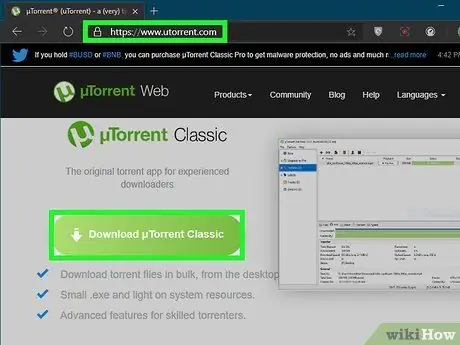
Korak 1. Prenesite upraviteljski program BitTorrent
Obstajajo različni programi za upravljanje BitTorrent, ki jih je mogoče uporabiti. Večino programov je mogoče brezplačno prenesti. Ti programi vključujejo uTorrent, Azureus, Vuze in qBitTorrent. Vendar bodite previdni. Nekateri programi imajo vgrajeno drugo programsko opremo, oglaševalska orodja ali celo zlonamerno programsko opremo. Pri prenosu programa upravitelja BitTorrent bodite pozorni. Zavrnite ponudbo ali počistite polje, če vas pri namestitvi programa upravitelja BitTorrent pozove, da naložite dodatne programe. Če želite prenesti program upravitelja BitTorrent, sledite tem korakom:
- Obiščite spletno mesto želenega programa upravitelja BitTorrent.
- Kliknite povezavo za prenos glede na operacijski sistem vašega računalnika (npr. Windows 10 ali MacOS).
- Odprite preneseno namestitveno datoteko v mapi »Prenosi«.
- Sledite navodilom za namestitev.
- Odstranite polje iz polja ali kliknite » Zavrni ”, Da zavrnete ponudbo za namestitev dodatnih programov, ki jih prejmete.
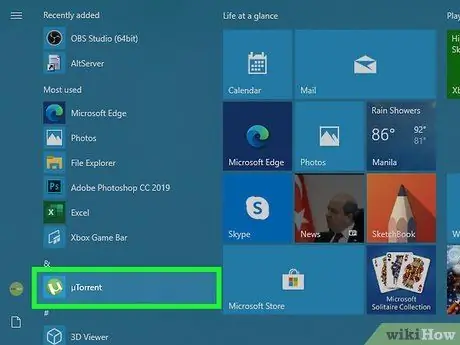
Korak 2. Odprite program upravitelja BitTorrent
Ko je program končan, preprosto kliknite ikono programa na namizju, meni »Start« v sistemu Windows ali Dock, da odprete program.
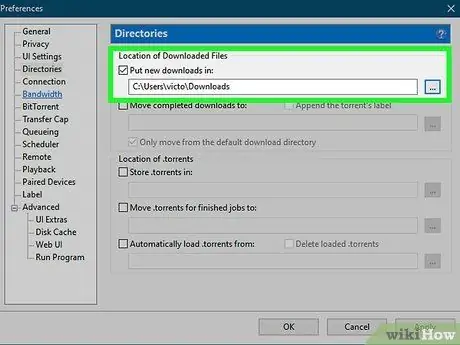
Korak 3. Izberite mesto za prenos
Mesto za prenos je imenik, v katerem je shranjena prenesena datoteka. Večina programov privzeto shrani prenesene datoteke v mapo »Prenosi«. Če želite izbrati drugo lokacijo, kliknite ikono zobnika ali meni »Možnosti«/»Nastavitve«. Poiščite možnost »Prenos« in kliknite možnost, da spremenite imenik shrambe za prenos.
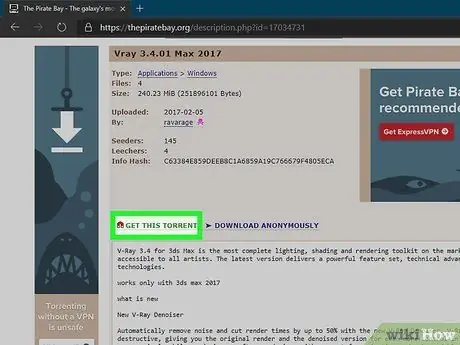
Korak 4. Prenesite torrent datoteko
Torrent datoteke lahko prenesete s spletnih mest za iskanje torrentov. Ta spletna mesta so podvržena pogostim spremembam URL -jev zaradi pravnih težav, povezanih z deljenjem torrent datotek. Za iskanje spletnih mest za skupno rabo torrentov morate uporabiti iskalnik, kot sta Google ali DuckDuckGo. Nekatera priljubljena spletna mesta za iskanje torrentov vključujejo ThePirateBay, Zooqle in LimeTorrents. Vendar se zavedajte, da številna torrent spletna mesta prikazujejo oglase in vsebino za odrasle. Sledite tem korakom za prenos hudournikov.
- Obiščite spletno mesto za iskanje torrentov.
- Z iskalno vrstico poiščite filme, glasbo, knjige, dokumente ali programe.
- Kliknite ikono magnetne povezave, če želite prenesti torrent datoteko (bodite previdni! Veliko torrent spletnih mest prikazuje ponarejene povezave, ki dejansko vsebujejo zlonamerno programsko opremo).
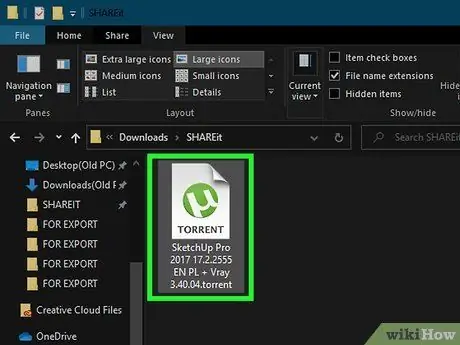
Korak 5. Odprite torrent datoteko
Običajno morate datoteko dvokliknite, da jo odprete v glavnem upravitelju programa BitTorrent. Če se ne odpre, uporabite program za upravljanje in kliknite možnost, da dodate novo torrent datoteko. Ta možnost se običajno nahaja na glavni strani ali v meniju " mapa " Izberite torrent datoteko in kliknite » Odprto ”.
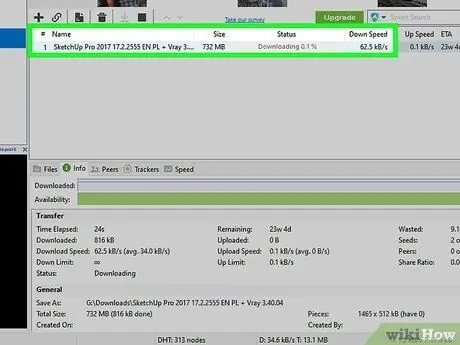
Korak 6. Počakajte, da se datoteka dokonča s prenosom
Čas, potreben za dokončanje prenosa, je odvisen od hitrosti vaše internetne povezave, hitrosti povezave uporabnika/lastnika datoteke in števila razpoložljivih semen. Počakajte, da se datoteka konča s prenosom. Po tem pustite datoteko v mapi za shranjevanje.
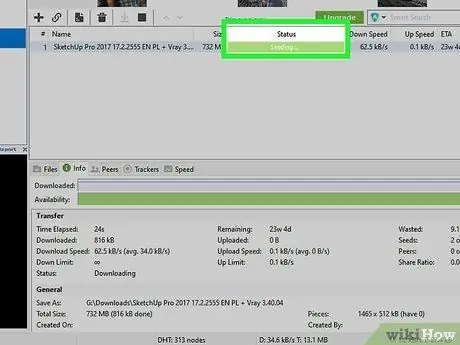
Korak 7. Naj program BItTorrent manager deluje
Poskrbite, da bo računalnik še vedno povezan z internetnim omrežjem. Stanje datoteke v programu se bo spremenilo v »'seeding« «.
- Program upravitelja BitTorrent lahko zaprete in ga pozneje znova zaženete. Vsekakor pa shranite torrent datoteke in prenesene datoteke v njihovo mapo za shranjevanje.
- Datoteko pustite zasejano, dokler razmerje ne doseže »1«. To razmerje označuje, da ste datoteko posejali toliko kot velikost/razmerje prenesene datoteke. Sejte tako dolgo, kot želite.
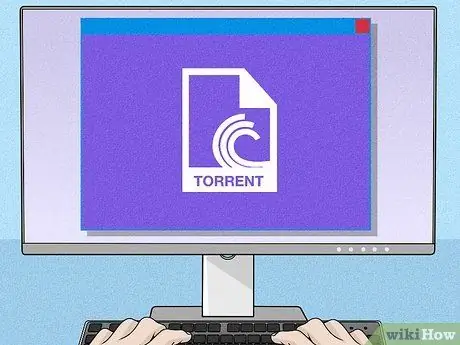
Korak 8. Razumeti tveganja in zakonitosti sejanja torrent datotek
V večini držav je deljenje avtorsko zaščitene vsebine nezakonito. Če delite in nalagate takšno vsebino, obstaja nevarnost, da boste dobili denarno ali celo zaporno kazen. Ponudnik internetnih storitev lahko spremlja vaše dejavnosti v omrežju. Pri uporabi programa za upravljanje torrentov je dobro uporabiti VPN. Prenesite in delite datoteke prek programa BitTorrent manager na lastno odgovornost.
Nasveti
- Če ne posadite, dokler razmerje datotek ne doseže »1«, ne boste imeli nobenega vpliva. Vendar je običajno, da od vas pričakujejo, da boste delili toliko, kot si lahko privoščite.
- Dober standardni program za upravljanje torrentov, kot je uTorrent, bo samodejno začel postopek sejanja, ko se datoteka konča s prenosom, zato je dobro uporabiti ta program.
- Kot splošni bonton sejte toliko, kolikor prenesete. Če ne sejete, dokler razmerje datotek ne doseže "1", to ne bo vplivalo na vaš računalnik. Nekatera spletna mesta pa lahko zahtevajo, da dosežete določeno stopnjo nalaganja, če želite nadaljevati članstvo na tem spletnem mestu.
Opozorilo
- Deljenje avtorsko zaščitene vsebine brez dovoljenja pomeni tveganje zapora ali globe.
- Ko uporabljate in delite torrent datoteke, boste morda pod drobnogledom različnih proti piratskih in pravnih agencij. Zato to storitev uporabljajte previdno.






